Googleフォトとはここが違う!昔の写真ではFushimeフォトを使おう!
こんにちは。節目写真館開発チームです。
2018年12月、節目写真館からFushimeフォトが公開されました。
Fushimeフォトは、従来にはない新しい写真のクラウドサービスになります。
写真のクラウドサービスについてはみなさんご存知でしょうか?
代表的なもので言えば、Googleフォトといったものが有名ですよね。
今回は、FushimeフォトがGoogleフォトと異なる点やメリットをご紹介していきたいと思います。
そもそも何が違うの?
それぞれ、対象としている写真に大きな違いがあります。
Googleフォト:スマートフォンの写真をクラウド保管するサービス。写真が消えないようにすることはもちろん、スマホの容量節約にも。
Fushimeフォト:紙写真のスキャンデータをクラウド保管するサービス。昔の写真をPCやスマホで手軽に閲覧・整理できる。
そう、Fushimeフォトは、紙写真のデータを見ることを考えて作られたサービスなんです!
せっかくスキャンしたデータをずっと楽しんでもらいたい!どうすれば気持ちよく写真を整理することができるのか?
そんな思いからから、紙写真のスキャンデータの保管に必要な機能を考えて設計しました。
昔の写真をGoogleフォトで保存するとどうなる?
①写真の順番がバラバラになってしまう
もちろんGoogleフォトはどんな写真でもアップロードすることが出来ます。
それでは試しに、パソコン版のGoogleフォトを使って、スキャンしたデータをアップロードしてみます。
こんな感じで、アルバム1冊をフォルダまるごとアップロードしてみます。
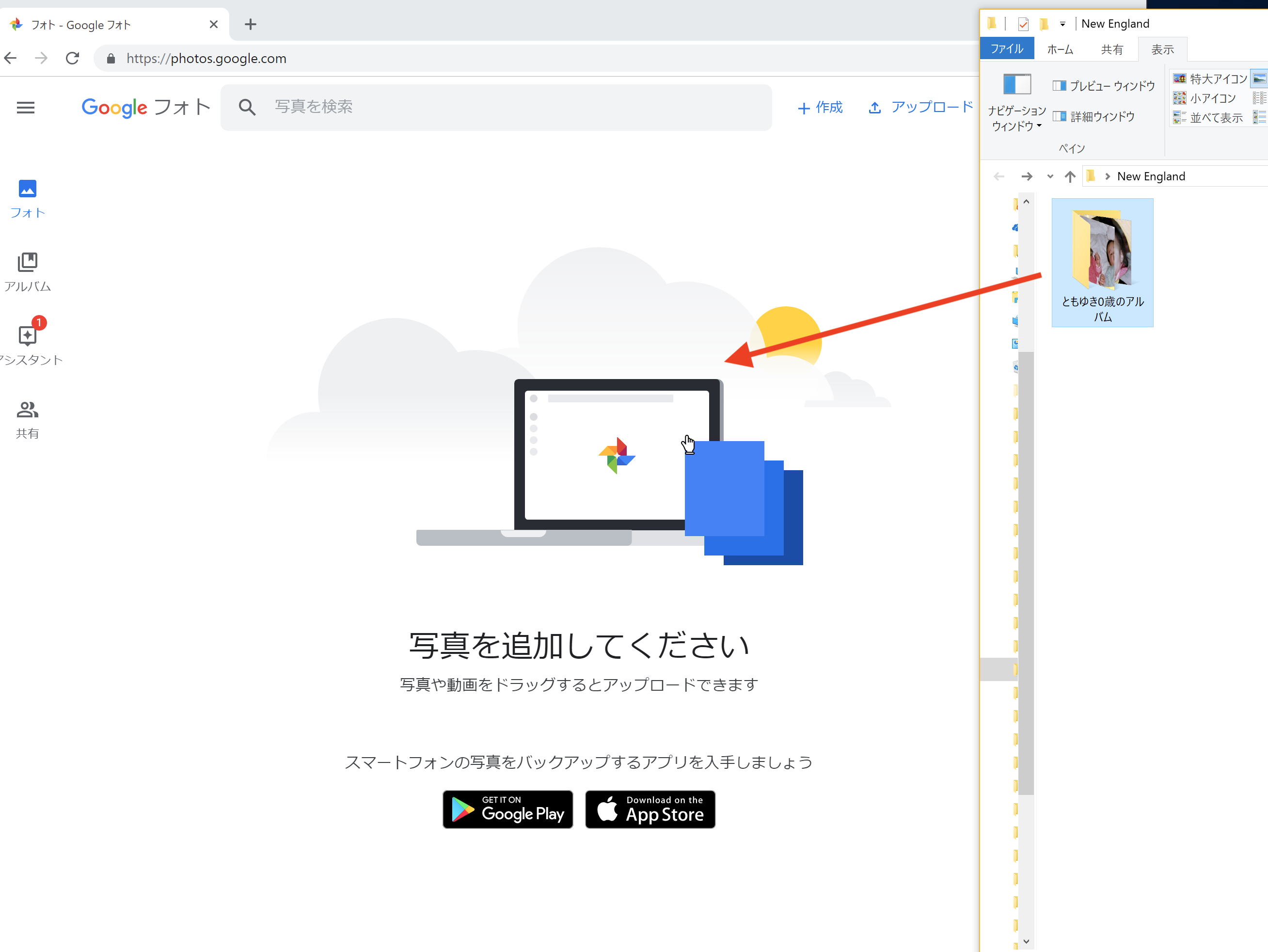
大体100枚くらいの写真ですが、アップロードは数分で完了しました。
さて、早速Googleフォトでアップロードされた写真を見てみると・・・
あれ、並び順がバラバラになってる!
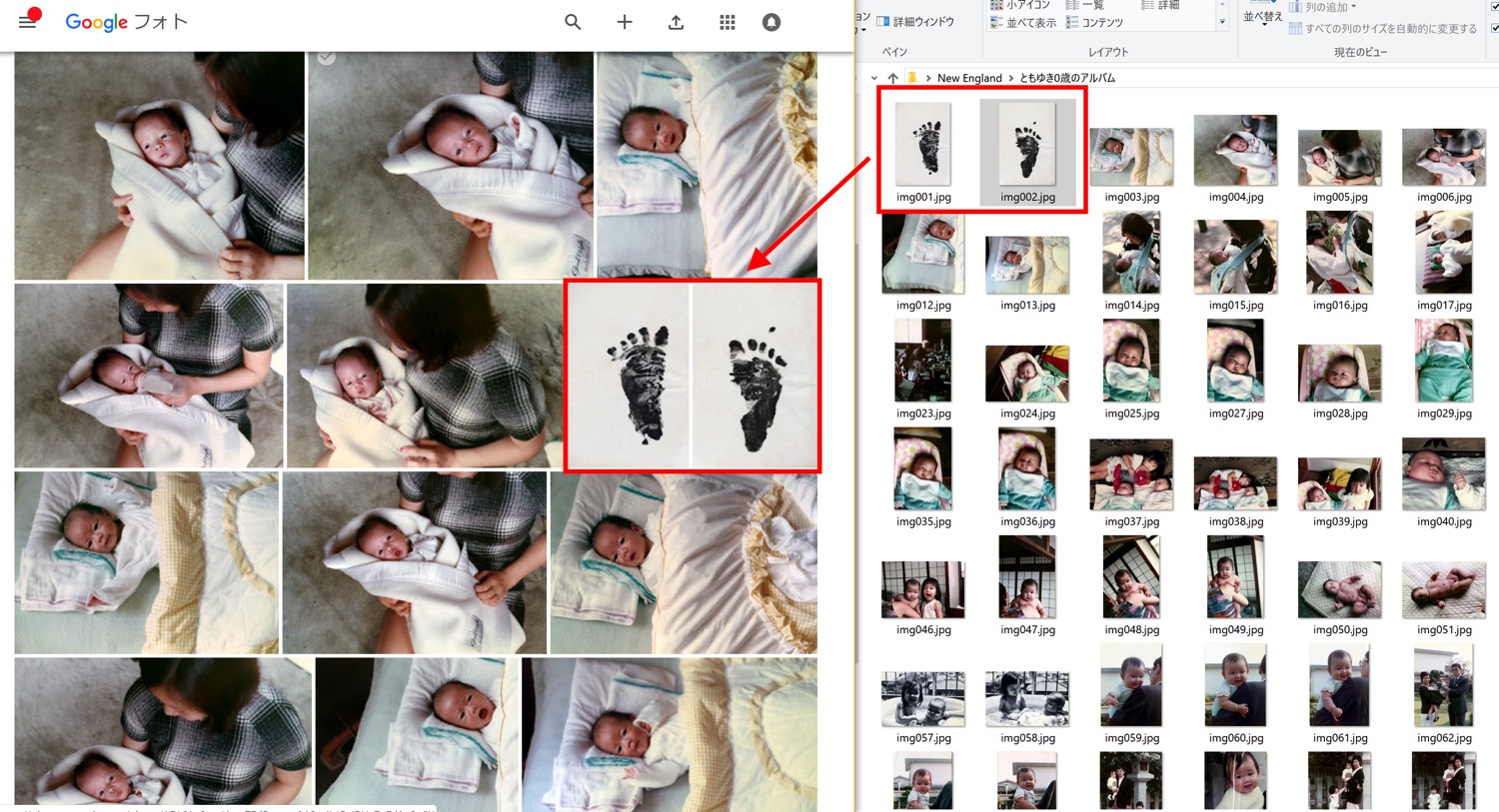
最初にあった足型の写真が、真ん中くらいに並び替えられてしまっています。
実はGoogleフォトでは、写真を撮影日で並び替えて表示しています。
スキャンデータの場合、自分で編集しない限り撮影日が入っていませんが、そういった場合はデータの作成日を対象に並び替えています。
一方、パソコンではファイル名で並び替えが行われますので、そこでミスマッチが起きていたようです。
Googleフォトで正しい並び順で保管するためには、1枚1枚の撮影日を自分で入力して、無理やり並び順を作るしかありません。
アルバム1冊くらいなら良いですが、何冊もあるととても出来る作業ではありませんね・・・。
②アルバムごとのフォルダで見ることができない!
つづいてGoogleフォトの「アルバム」を見てみます。
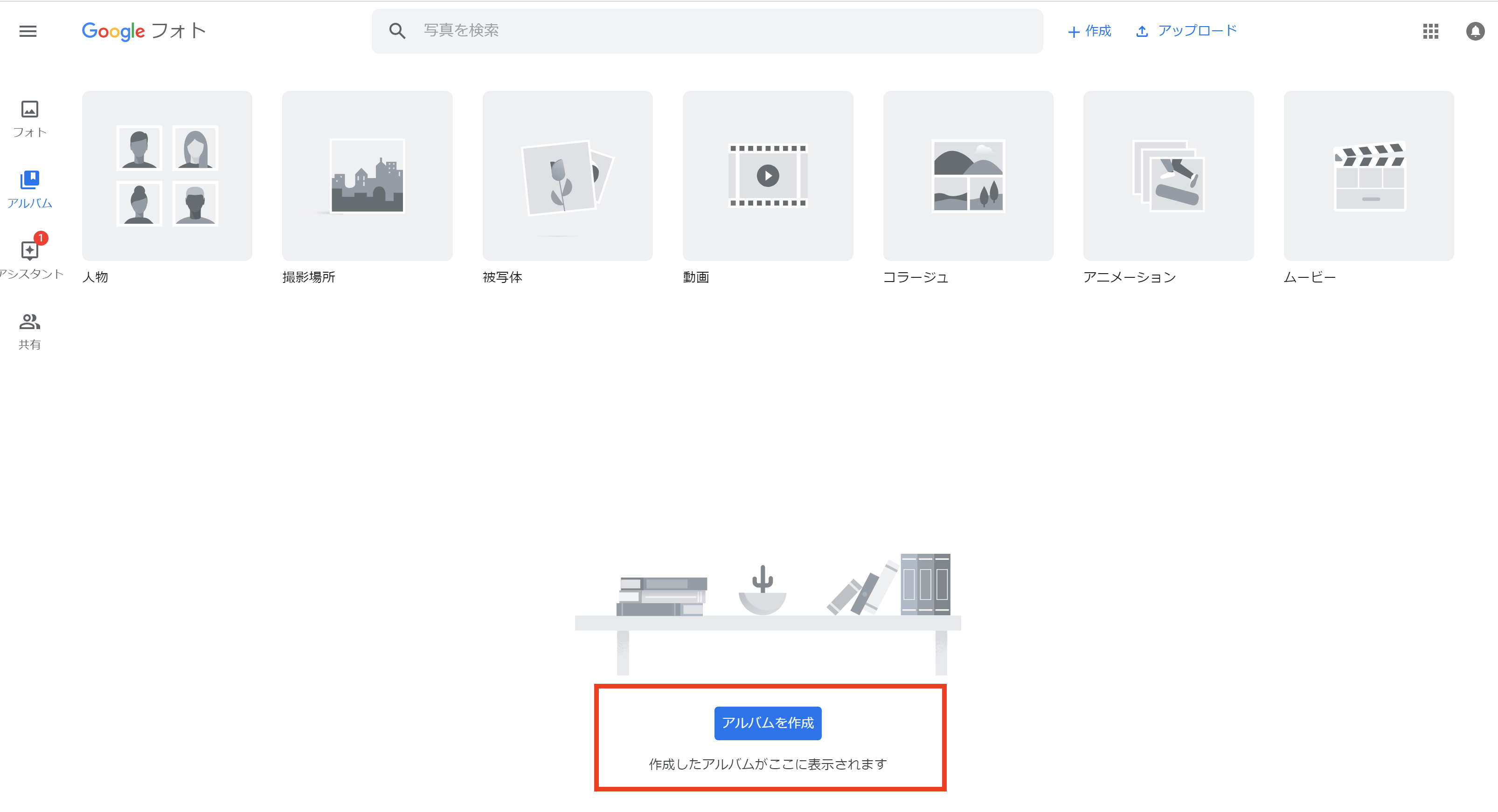
あれ、アルバムをフォルダごとアップロードしたのに、アルバムが作成されていません・・・
実はGoogleフォトでは、パソコンのフォルダ構造を保つことはせず、アルバムとして扱ってくれません。
つまり、何冊ものアルバムをアップロードすると、それらの写真がバラバラになって保管されてしまいます。
昔の写真をFushimeフォトで保管するとどうなる?
Fushimeフォトで昔の写真を保管すると、Googleフォトのような困った事態にはなりません。
・写真の並び順が正確に保たれます。
・アルバムの構造はそのままに写真を見ることが出来ます。
この機能があれば、あの写真が見たい!と思ったときも、すぐに探し出すことができますね。
Fushimeフォトの利用方法
写真のデータをまだお持ちでない方
節目写真館のスキャンサービスを注文すると、セットで利用することが出来ます。
スキャンが終わるとご利用開始のメールが届きます。
後はパスワードを設定するだけで、すぐにスキャンした写真を見ることが出来ます。
写真のアップロードも不要ですので、とっても楽ちんです。
もちろん、お手持ちのスキャナーでデータ化してご利用いただくことも可能です。
気になる料金は?
Googleフォト、Fushimeフォトどちらも利用は無料です。
また容量無制限でご利用いただけます。
まとめ
- 昔の写真を保管するならFushimeフォト
- 最近のスマホ写真を保管するならGoogleフォト
Googleフォトで昔の写真を保管することはかなり難しいですし
Fushimeフォトはスマホ写真の保管には対応していません。
利用用途に応じて使い分けるのがベストですね!
【節目写真館のレンタルサービス】
節目写真館では新しくスキャナーレンタルサービス「ふしめレンタル」を開始しました。
スキャナー購入したいけど高くてスキャナーが買えない!
そんな悩みをレンタルで解決しませんか?

以上、節目写真館でした。

 節目写真館って?
節目写真館って?




コメント
白黒写真をカラーに出来ますか?
現時点では白黒写真をカラーにすることはできません。今後アップデートされて機能追加になる可能性はございます。
「Fushimeフォトを始める」をクリックするとアカウント登録ボタンが出るとのことですが、何度やっても出ません。既にスキャンをお願いしているので、登録済みということなのでしょうか?スマホでもやってみましたが、同じ状況です。
古川孝宏 様
いつも大変お世話になっております。
節目写真館カスタマーサポートでございます。
節目写真館をご利用いただきまして誠にありがとうございます。
ぜひ個別にご対応させていただきたく存じます。
https://fushime.com/contact/
※ーーー
画面下部にございます【お問い合わせフォーム】より
古川様の【お申込番号/メールアドレス】を沿えて
お問い合せくださいますよう、何卒宜しくお願い致します。
引き続き節目写真館を宜しくお願い申し上げます。
節目写真館カスタマーサポート
節目フォトシステムが開始される前に御社でデータ化しましたが、節目フォトは使えるのでしょうか?
山野 様
いつも大変お世話になっております。
節目写真館カスタマーサポートでございます。
この度は、節目写真館をご利用いただき誠にありがとうございます。
Fushimeフォトは、2018年12月にサービスを開始いたしましたため、
それ以降にデジタル化した写真データがアップロードされております。
過去のご注文のデータをFushimeフォトへアップロードご希望の場合:
①データDVDを送付いただくか、もしくは
②Gigafile便などオンラインでデータをお送りくださいますようお願い申し上げます。
【送付先】につきましては、個別にご案内しております。
是非一度、弊社カスタマーサービスまでお問い合わせくださいませ。
お手数をおかけしますが、ご確認のほどよろしくお願いいたします。
節目写真館カスタマーサポート
※頂いたコメントはスタッフの内容確認後、掲載となります。予めご了承ください